win10 系统如何设置快速进入安全模式
发布时间:2017-07-26 16:17:00 浏览数: 小编:jiwei
win10 系统如何设置快速进入安全模式?之前的Win7和XP等系统可以通过在开机时按F8进入安全模式选择菜单。这对于突然发现系统无法正常进入情况的解决还是有很大帮助的。在Windows10中,也可以通过这种老办法进入安全模式,只不过需要进行设置,下面就由系统族的小编来教大家如何进行设置。
相关教程:win10每次重启都进入安全模式的解决方法
相关推荐:GHOST WIN10 32位 专业版系统下载
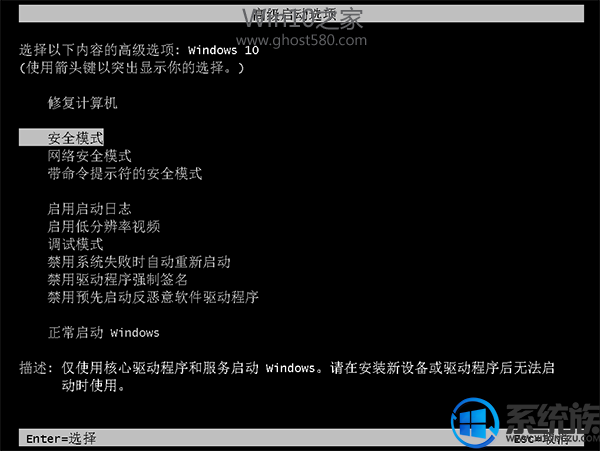
具体方法如下:
1、利用Win10镜像U盘启动或光盘刻录制作一个Win10启动U盘或光盘;
2、利用上述制作好的介质启动电脑至下图界面——
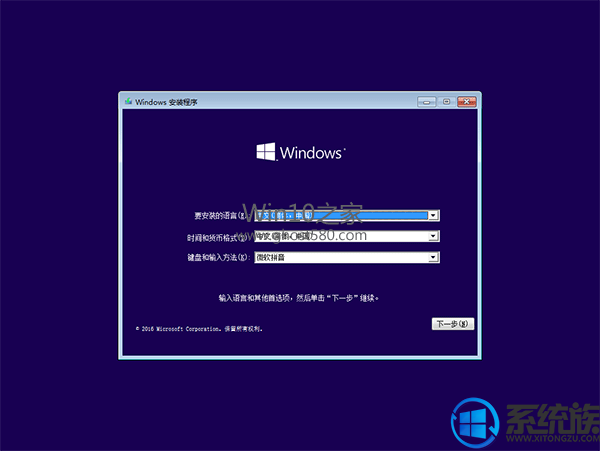
3、不要点击界面任何功能,直接按shift+F10打开命令提示符;
4、执行如下命令(注意留空格):
bcdedit /set {default} bootmenupolicy legacy
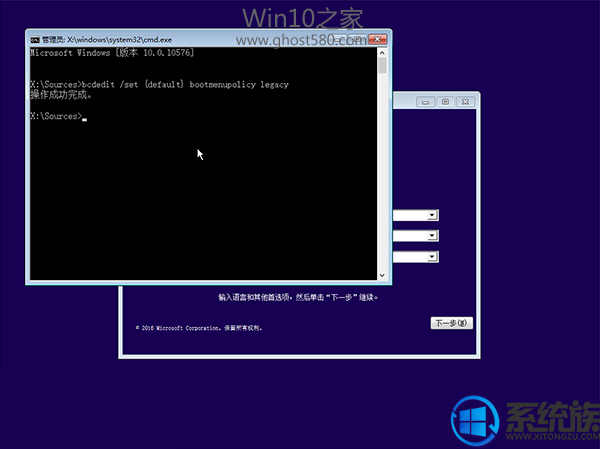
5、重启电脑即可在开机画面(微软蓝色logo)前按F8进入安全模式选项菜单(如第一幅插图)
虽然这种方式稍显麻烦,但总算是可以救急。而且如果你的电脑并未开启“快速启动”,那么这项设置“一劳永逸”,今后想在开机进入安全模式就可以直接按F8,而不必非要进入系统之后再设置。
如果想恢复到默认的状态,可以在管理员模式下的“命令提示符”运行如下命令进行恢复:
bcdedit /set {default} bootmenupolicy standard
然后再次开启“快速启动”即可。
以上就是关于win10 系统如何设置快速进入安全模式的详细方法了,有此需求的朋友可以参照小编的方法进行操作,更多关于win10系统技巧,请大家关注系统族!
上一篇: win10系统关闭管理员账户的方法
下一篇: win10系统如何给电脑磁盘加密



















